教你win10怎么设置自动关机!
时间:2018-11-02 来源:互联网 浏览量:
Win10怎么设置自动关机?我们在使用电脑的时候时常都会需要使用到自动关机这个功能,比如大晚上在修复电脑之类,的这些长时间的任务的时候,我们总不能一直都留在电脑的旁边,可要我们将电脑设置成定时关机的话,那么可就不一样咯。所以下面小编就来给大家介绍一下win10设置自动关机的方法。
为了实现自动关机,我们用到的是一个shutdows的命令
具体用到的参数是shutdown -s -t xx
xx代表倒计时间,单位为秒
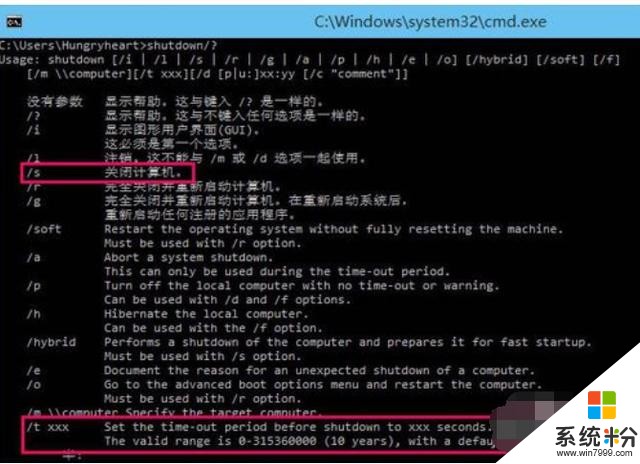
系统定时关机的方法:
1,第一种方法是利用系统工具,计划任务来完成
右键开始菜单,选择打开控制面板
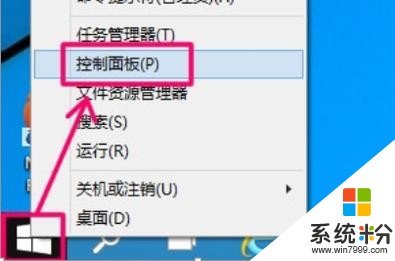
2,在控制面板打开管理工具
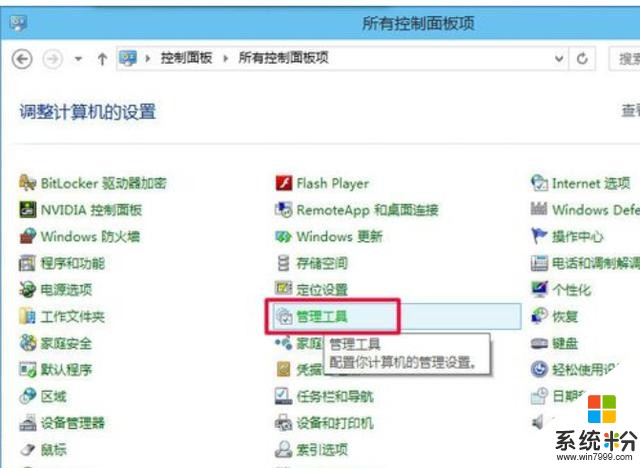
3,再打开管理工具的计划任务程序
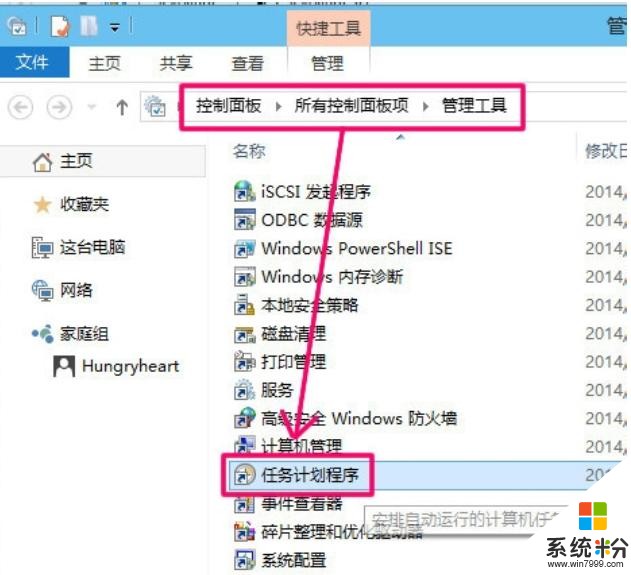
4,点击计划任务程序库,在右边空白位置右键选择[创建基本任务]
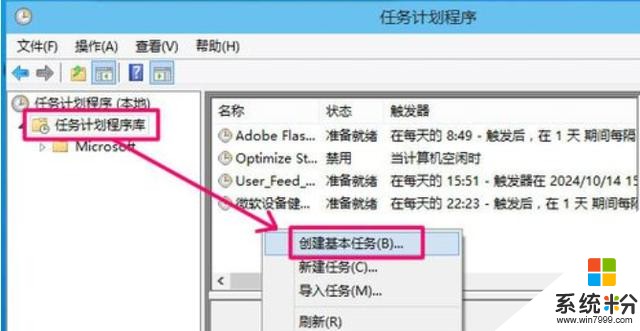
5,然后为任务命名,取一个便于记忆的名称
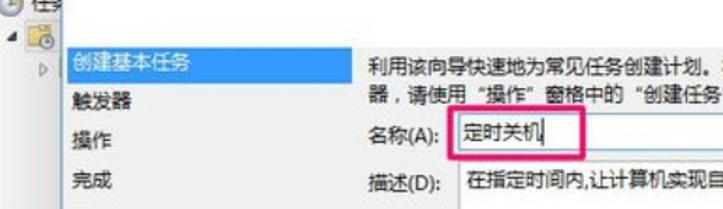
6,运行频率选择每天
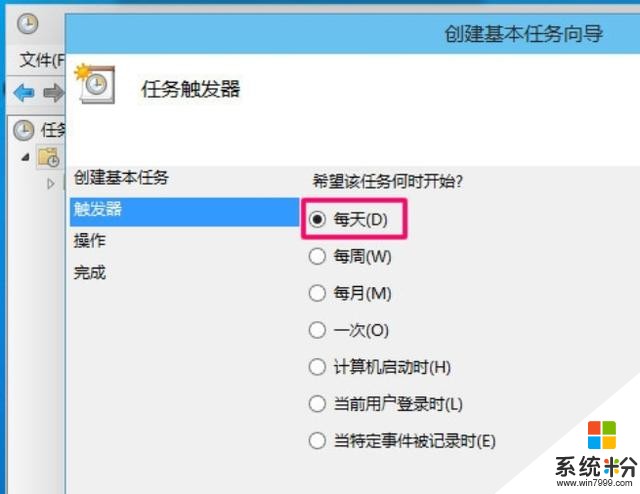
7,开始时间,也就是运行命令的时间.因为可以马上执行,所以就设置为你想关机的时刻.
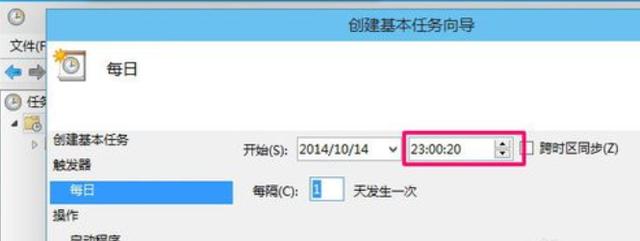
8,执行操作选择[启动程序],因为我们需要执行命令
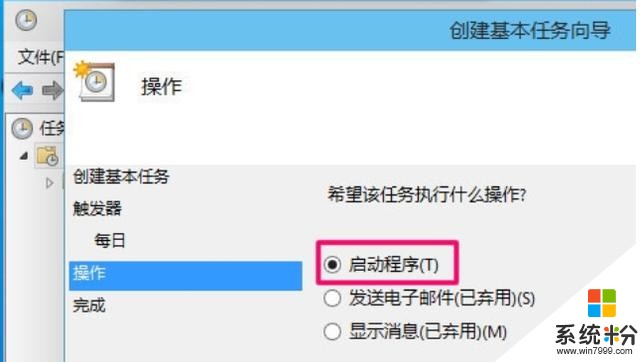
9,程序就填shutdown命令,参数就设置成-s -t 10,意为23点后的10秒执行关机.
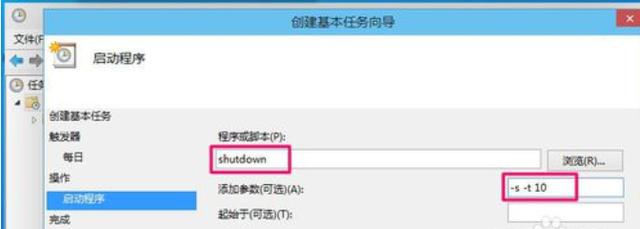
10,设置完成后,任务就存在于列表中了
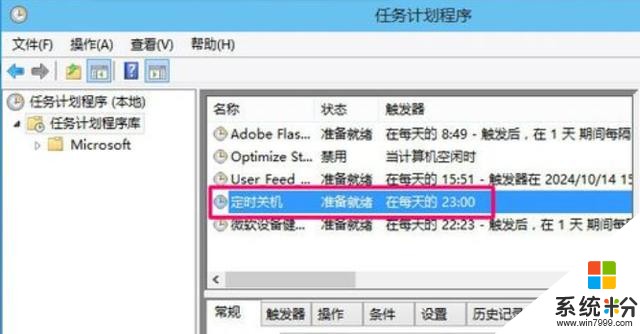
个性化关机:
1,如果你不一定要等到指定时间关机,比如23点.比方说,我在下载电影,几十分后完成,但我现在要出去,可是离23点又有一段时间,不可能这样浪费电力吧,有没有更好的办法呢?答案肯定是有!
2,可以把关机命令做成批处理,指定多少时间后关机,具体操作请继续看.
①、先在桌面上新建一个记事本,然后打开
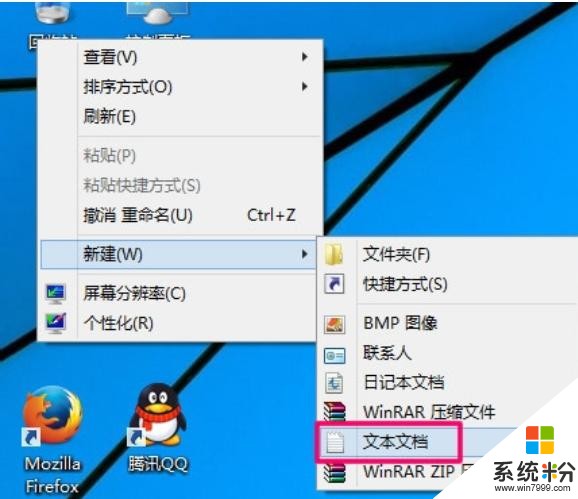
②、打开后输入内容shutdown -s -t 3600,代表一个小时后关机
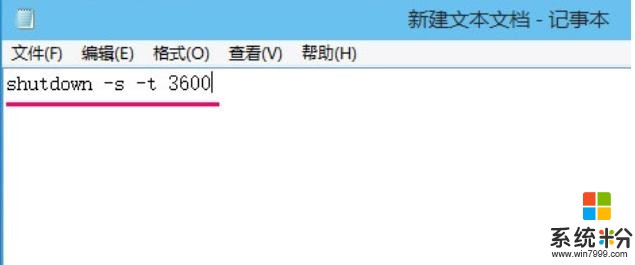
③、点击菜单,文件->另存为
先把文件类型改为所有文件,取文件名的时候,最后面要加[.bat],即保存为批处理文件,以后只要双击打开这个文件,就自动执行1小时后自动关机.
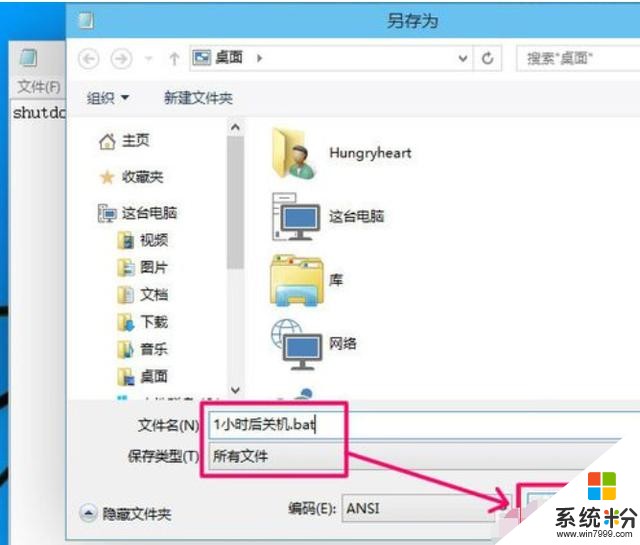
④、再发挥你的想像力,推算出其他的关机时间,这是不是更方便了?
如果要取消关机,可以按WIN+R,打开运行对话框,输入命令shutdownn -a就可以取消自动关机.
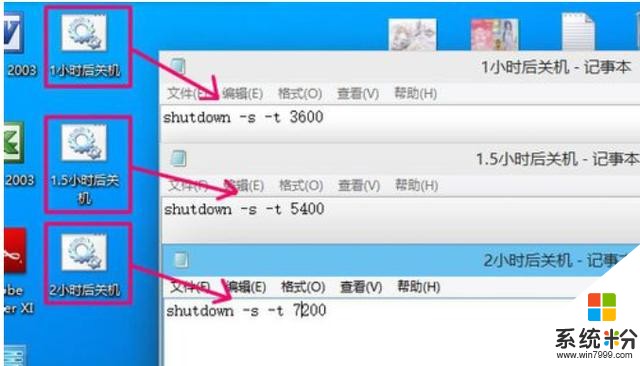
相关资讯
最新热门游戏
微软资讯推荐
- 1 微软将解决Windows 10中最糟糕的事情之一
- 2 微软HoloLens2混合现实头显正式发售售价约24400元
- 3 爆料:微软SurfaceGo2将在几周内发布,售价2807元起
- 4微软Windows 10创意者更新15063.1029正式版推送
- 5谷歌微软亚马逊去年投了315亿美元 都给了云计算
- 6如何阻止Microsoft Edge Chromium在Windows 10上自动安装?
- 7曾经不想升级Win10,知道有这9个好用功能后,又败给真香定律了
- 8微软Surface Note概念手机,三星Note 8的杀手?
- 9连那1%都没了,回顾微软手机操作系统的血泪史
- 10从游戏中心到娱乐中心: 微软同多家电视服务商合作把Xbox 360变成一个电视中心
